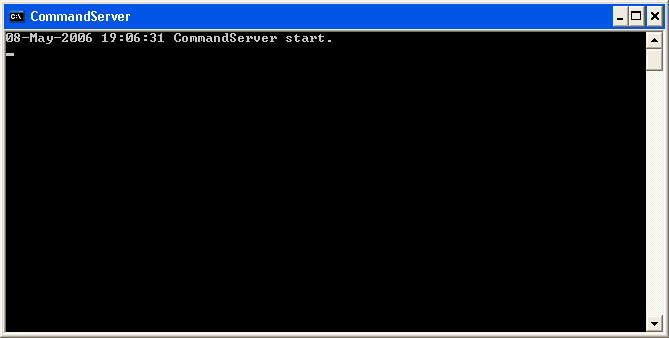-
下記設定でインストールする方法を記します。
| RemoteClientのインストールディレクトリ |
/data/RemoteClient |
| simBioのインストールディレクトリ |
/opt/simBio |
simBio実行時のベースディレクトリ
(log4jで作成される.logファイルはこのディレクトリをベースとする) |
/opt/simBio |
simBioのコンパイル済みモジュールが保存されているディレクトリ
(RemoteGUIのupdateコマンド実行時、ここからコピーする) |
/data/simbio |
| cvsワークスペース |
/data/simbio/cvswork |
-
java、cvs、antが使えることを確認してください。
-
TeraTerm等でログインします。
-
管理ユーザ"jsadmin"になります。
$ su jsadmin
password:********
-
cvsのワークスペース(/data/simbio/cvswork)に移動し、cvsサーバ(krpsvr:/pub/cvsroot)からRemoteClientをチェックアウトします。
"oka"は各自のアカウントに置き換えて実行してください。
$ cd /data/simbio/cvswork
$ export CVS_RSH=ssh
$ cvs -d:ext:oka@krpsvr.off.biosim.med.kyoto-u.ac.jp:/pub/cvsroot checkout RemoteClient
password:********
-
RemoteClientのbuild.xmlを開き、tools.homeとsimBio.homeプロパティの"for Unix"の設定を有効にします。
"for Windows"の設定はコメントアウトし無効にします。
$ cd /data/simbio/cvswork/RemoteClient
$ vi build.xml
<property name="tools.home"
value="\data\RemoteClient"
description="for Unix" />
<property name="simBio.home"
value="\data\simbio"
description="for Unix" />
-
antを使ってビルドします。
$ ant -f build.xml
-
シェルスクリプトのパーミッションを変更し、実行権限を与えます。
$ cd /data/simbio/bin
$ chmod 750 *.sh
-
ベースディレクトリ(/opt/simBio)にbinディレクトリを作り、/data/simbio/binのスクリプトに対しシンボリックリンクを作ります。
$ cd /opt/simBio
$ mkdir bin
$ cd bin
$ ln -s /data/simbio/bin/commandServer.sh commandServer.sh
$ ln -s /data/simbio/bin/cvsUpdate.sh cvsUpdate.sh
$ ln -s /data/simbio/bin/check.sh check.sh
$ ln -s /data/simbio/bin/deploy.sh deploy.sh
-
シェルを実行します。
"CommandServer start"と表示されれば起動成功です。
$ cd /opt/simBio/bin
$ ./commandServer.sh
2006/05/08 18:20:31 CommandServer start.
-
他の端末からRemoteGuiを動かし、テストしてください。
-
終了する場合は、[Ctrl]+[C]を押します。
-
バックグラウンドで実行する場合は、下記のように&をつけて実行してください。
$ cd /opt/simBio
$ ./commandServer.sh &
この場合、終了するには、psコマンドでプロセスIDを調べ、killコマンドで終了させます。
$ ps ux
USER PID %CPU %MEM VSZ RSS TTY STAT START TIME COMMAND
jsadmin 6785 0.0 0.0 6080 980 pts/2 S 20:00 0:00 /bin/sh ./commandServer.sh
jsadmin 6786 9.7 0.5 219560 14748 pts/2 Sl 20:00 0:00 java -cp /data/RemoteClient
$ kill -9 6786
-
java、cvs、antが使えることを前提とします。
-
TeraTerm等でログインします。
-
cvsのワークスペースに移動し、cvsサーバ(krpsvr:/pub/cvsroot)からRemoteClientをチェックアウトします。
下は、/data/simbio/cvsworkをcvsワークスペースとした例です。
$ cd /data/simbio/cvswork
$ export CVS_RSH=ssh
$ cvs -d:ext:oka@krpsvr.off.biosim.med.kyoto-u.ac.jp:/pub/cvsroot checkout RemoteClient
password:********
-
RemoteClientのbuild.xmlを開きます。
tools.homeとsimBio.homeのディレクトリパスを端末にあわせて編集します。
tools.homeはRemoteClientのプログラム本体がインストールされるディレクトリです。
simBio.homeはJavaSpaceのモジュールなどがインストールされているディレクトリです。
$ cd /data/simbio/cvswork/RemoteClient
$ vi build.xml
<property name="tools.home"
value="\data\RemoteClient"
description="for Unix" />
<property name="simBio.home"
value="\data\simbio"
description="for Unix" />
-
src/main/resourcesのSystem.propertiesを開きます。
keyStore.linuxとpath.script.linuxを端末にあわせて編集します。
keyStore.winはSSL通信に用いる暗号鍵・証明書ファイルのパスを指します。
ファイル自体はsrc/main/resources/org/simBio/tools/remoteにあり、build.xmlの${conf.dir}で定義されるディレクトリに コピーされます。
path.script.linuxはstartWorker.sh等のバッチファイルがあるディレクトリを指します。
build.xmlの${simBio.home}/binで定義されるディレクトリです。
$ cd /data/simbio/cvswork/RemoteClient/src/main/resources
$ vi System.properties
[for Linux settings]
keyStore.linux=/data/simbio/conf/serverKeys
path.script.linux=/data/simbio/bin/
-
src/main/resources/org/simBio/tools/remote/commandServer.shを開きます。
TOOLS_HOMEをRemoteClientのインストールディレクトリに変更します。
WORK_DIRはRemoteClientのカレントディレクトリです。
$ vi /data/simbio/cvswork/RemoteClient/src/main/resources/org/simBio/tools/remote/commandServer.sh
TOOLS_HOME=/data/RemoteClient
...
WORK_DIR=/data/simbio
-
src/main/resources/org/simBio/tools/remote/check.shを開きます。
STATUS_FILEPATHをcalculation.logが生成されるディレクトリに変更します。
org.simBio.sim.js.Workerの実行時カレントディレクトリを/opt/simBioとして、
log4j.xmlのファイルパスでディレクトリを指定しない場合、/opt/simBio直下にcalculation.logが生成されます。
$ vi /data/simbio/cvswork/RemoteClient/src/main/resources/org/simBio/tools/remote/check.sh
STATUS_FILEPATH=/data/simBio
-
src/main/resources/org/simBio/tools/remote/deploy.shを開きます。
SIMBIO_HOMEをsimBioのインストールディレクトリに変更します。
SERVER_ROOTをコンパイル済みモジュールがあるホストのディレクトリに変更します。
$ vi /data/simbio/cvswork/RemoteClient/src/main/resources/org/simBio/tools/remote/deploy.sh
SIMBIO_HOME=/data/simBio
SERVER_ROOT=/pub/simbio
-
antを使ってビルドします。
cvswork/RemoteClientがコンパイルされ、tools.homeにRemoteClientプログラムが、simBio.homeにシェルスクリプトがコピーされます。
$ ant -f build.xml
-
シェルスクリプトのパーミッションを変更し、実行権限を与えます。
$ cd /data/simbio/bin
$ chmod 750 *.sh
-
通信ポートの設定を行います。
設定方法はOSマニュアル等を参考にしてください。
-
シェルを実行します。
"CommandServer start"と表示されれば起動成功です。
$ cd /data/simbio/bin
$ ./commandServer.sh
2006/05/08 18:20:31 CommandServer start.
-
他の端末からRemoteGuiを動かし、テストしてください。
-
終了する場合は、[Ctrl]+[C]を押します。
-
バックグラウンドで実行する場合は、下記のように&をつけて実行してください。
$ cd /data/simbio/bin
$ ./commandServer.sh &
この場合、終了するには、psコマンドでプロセスIDを調べ、killコマンドで終了させます。
$ ps ux
USER PID %CPU %MEM VSZ RSS TTY STAT START TIME COMMAND
jsadmin 6785 0.0 0.0 6080 980 pts/2 S 20:00 0:00 /bin/sh ./commandServer.sh
jsadmin 6786 9.7 0.5 219560 14748 pts/2 Sl 20:00 0:00 java -cp /data/RemoteClient
$ kill -9 6786